今天給大家帶來win8純淨版如何將多出的無線連接給刪了,win8純淨版將多出的無線連接給刪了的方法,讓您輕鬆解決問題。
一般在有WiFi的地方使用之後都會存有這個無線的連接名稱,會被記錄到係統的WLAN列表裏麵。當然在這個列表裏麵不止有這些,還有曾經掃描到的WiFi,這樣長期下去列表裏麵的WiFi連接就不斷的增加,可是有的隻用過一次,還殘留著就顯得多餘了。那麼win8純淨版怎樣將多出的無線連接給刪了呢?下麵就來看看具體的操作方法吧。
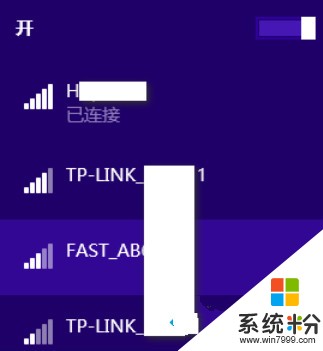
1、首先要以管理員的身份將命令提示符打開,在裏麵輸入以下命令:netsh wlan show profiles;
2、輸入之後就點擊回車鍵,這時候就能夠顯示出來係統所保存的所有的WiFi連接了,如圖:
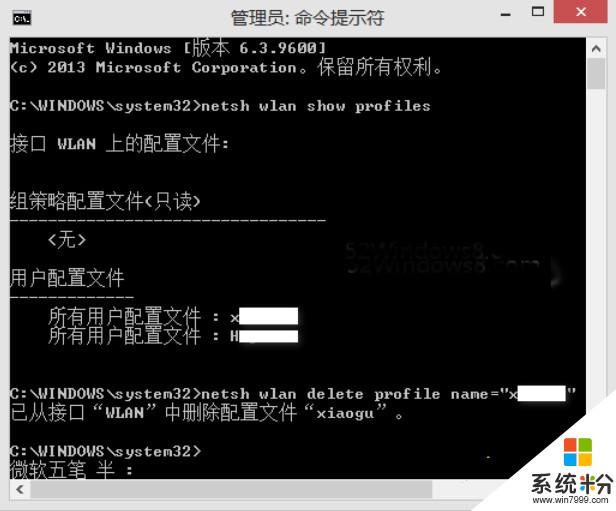
3、如果哪些不再使用了,想要將其刪除,就可以在想要刪除的WiFi連接裏麵輸入命令netsh wlan delete profile name=”然後點擊回車,這樣就可以將不用的連接刪除了。
4、上麵的操作做好之後,當再打開網絡設置界麵的時候,列表裏麵就隻有自己經常使用的那些WiFi連接了,減少了很多的麻煩。
win8係統怎樣將多出的無線連接給刪了,相信看了上麵的詳細介紹之後,大家都更加清楚了。當然在使用新係統的過程中會遇到各種各樣的問題,這時候就要及時尋找合理的解決方法,大家可以登錄係統家園,在這裏分享更多的知識。
上一篇:更新Win8.1時遇到Preview安裝無法完成的解決方法 下一篇:如何解決ghost win8頻繁重啟的煩惱 我要分享:QQ空間新浪微博騰訊微博人人網百度貼吧豆瓣網天涯社區更多以上就是win8純淨版如何將多出的無線連接給刪了,win8純淨版將多出的無線連接給刪了的方法教程,希望本文中能幫您解決問題。
Win8相關教程